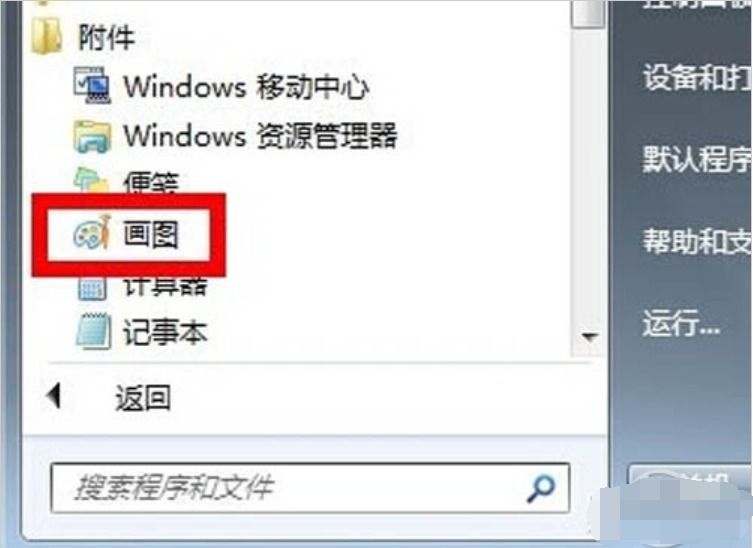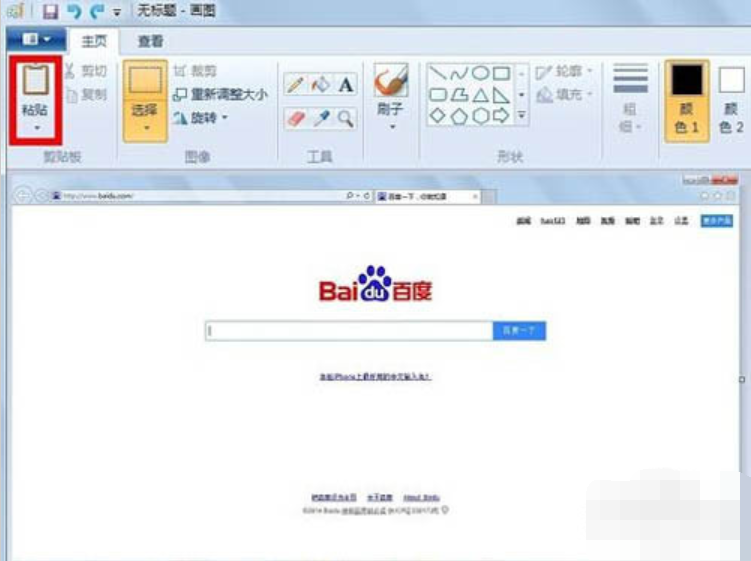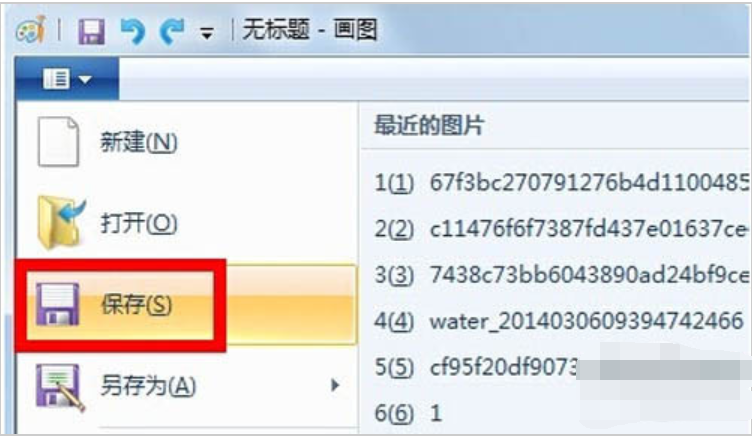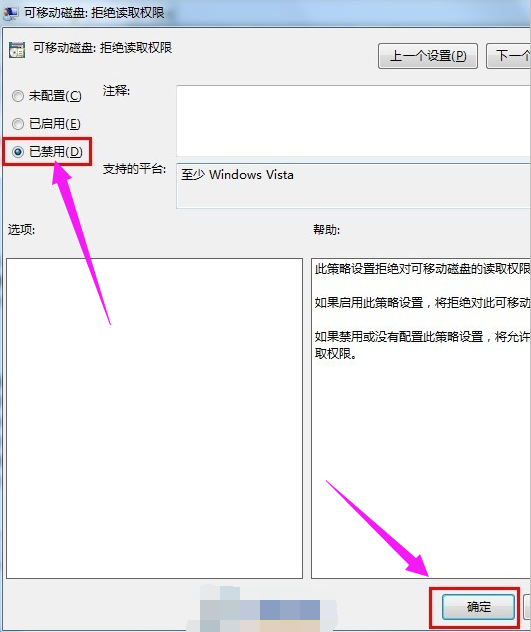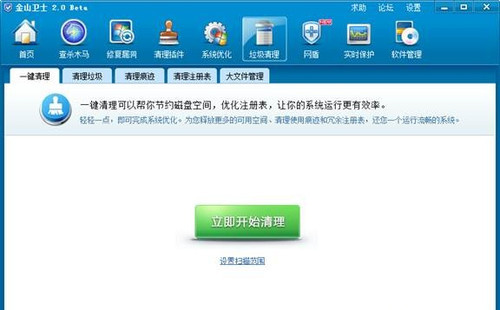相信大家平时在操作电脑的过程中,都会使用到“Print Screen”快捷键进行截图,但是截的图保存到哪里去了呢?要怎样才能找到电脑刚刚截下来的图呢?接下来,小编就给大家分享分享讲解一下电脑截图都保存在哪了。
最近小编收到了不少朋友的留言,其中就有问朋友说电脑截图保存在哪,所以小编特地为大家准备了一篇相关于这方面的内容,让大家能够轻松查找到电脑截图。
步骤1、电脑截图保存在哪呢,其实电脑截图就保存在剪贴板中。
步骤2、首先在想要电脑截图的界面按Print Screen键。
电脑截图保存在哪示例1
步骤3、接下来可以打开电脑自带的画图工具。
截图保存在哪示例2
步骤4、按粘贴快捷键Ctrl+V或者直接点击粘贴,屏幕截图变在画图工具中显示了。
截图保存在哪示例3
步骤5、接下来使用画图工具进行保存,电脑截图保存在哪我们自己说的算。
电脑截图保存在哪示例4
步骤6、此时我们打开保存的路径就可以看到电脑截图了。
截图保存在哪示例5
以上就是关于电脑截图在哪的详细讲解啦~我希望它对每个人都有用,欢迎大家继续关注回收啦,回收啦提供上门电脑回收、笔记本回收、服务器回收等业务。